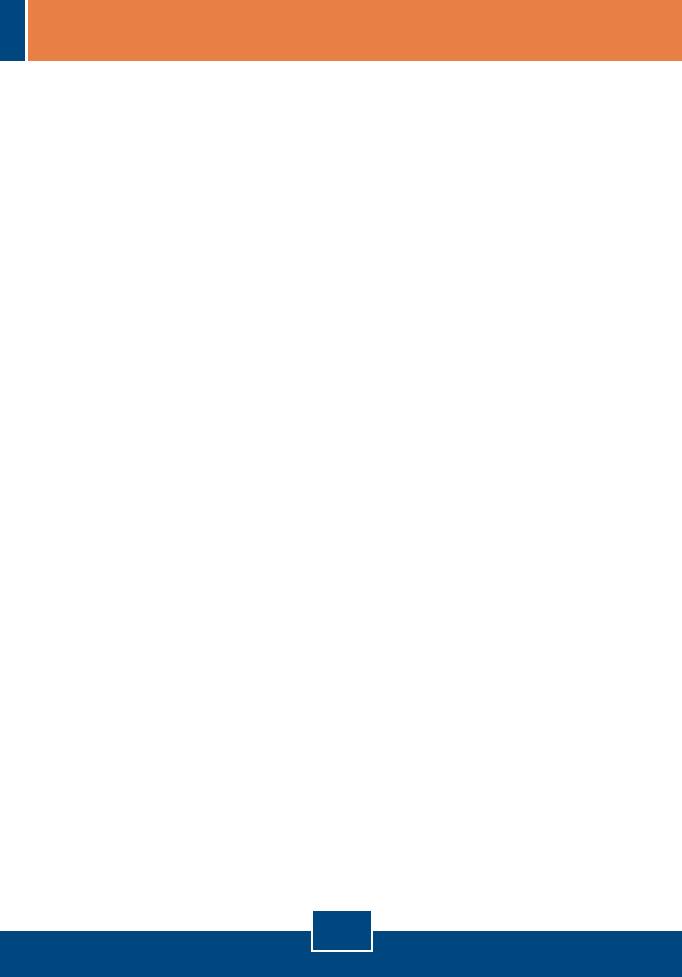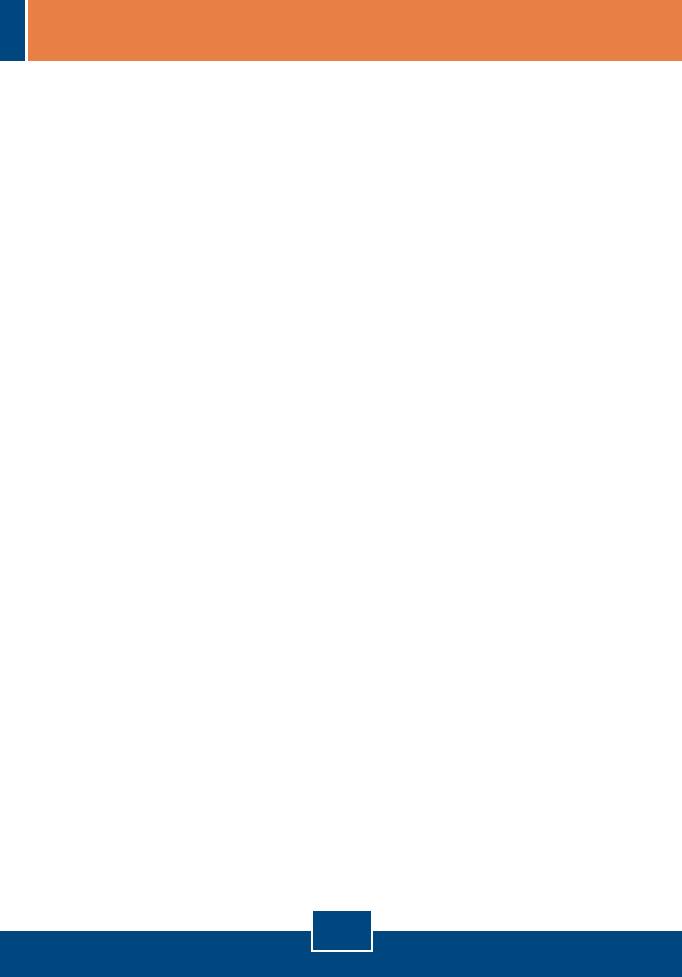
P1:
R1:
P2:
R2:
P3:
R3:
P4:
R4:
O Windows não reconhece meu novo hardware. O que devo fazer?
Certifique-se de que seu computador atende aos requisitos mínimos como especificado
na Seção 1. Segundo, vá para Start -> Control Panel -> Hardware -> Device Manager
(Iniciar ->Painel de Controle ->Hardware ->Gerenciador de Dispositivo). Na lista de tipos de
dispositivos, faça duplo clique em Network Adapters (Adaptadores de Rede). Se você vê
um dispositivo de rede com um ponto de interrogação ou de exclamação amarelo ao lado,
faça duplo clique no ponto, clique em Drivers e clique Update Drivers (Atualizar Drivers).
Siga as instruções do Hardware Update Wizard (Assistente de Atualização de Hardware)
como ilustrado na Seção 2. Terceiro, se o gerenciador de dispositivo (device manager) não
reconhecer a presença de um novo adaptador de rede, certifique-se de que o adaptador de
rede está firmemente encaixado no slot PCI.
O Windows reconheceu meu novo hardware, mas eu não consigo conectar à minha
rede. O que devo fazer?
Primeiro, certifique-se de que o Cabo Ethernet RJ-45 está seguramente conectado, do
switch ou roteador ao seu adaptador de rede. Segundo, verifique se os LEDs na sua placa
de rede estão acesos. Terceiro, verifique se os protocolos TCP/IP estão ajustados para
Obtain an IP address automatically (Obter endereço IP automaticamente).
Como eu instalo os drivers no Windows 98SE ou ME?
Favor recorrer ao Guia do Usuário incluído no Driver de CD-ROM.
Por que eu só estou conseguindo uma conexão de rede com velocidade de 100 Mbps ao
invés de 1000 Mbps?
Primeiro, verifique o Cabo Ethernet. Certifique-se de que está usando Cabos Ethernet
CAT-5e ou CAT-6. Alguns cabos CAT-5 não estão classificados para rodar em Gigabit.
Segundo, verifique o switch para ter certeza de que é um switch 1000 Mbps.
Se você ainda encontrar problemas ou tiver alguma pergunta referente ao TEG-PCITXR, favor
recorrer ao Guia do Usuário incluído no CD-ROM de Utilitários e Driver CD-ROM ou entrar em
contato com o Departamento de Suporte Técnico da Trendnet.
5
Troubleshooting